

|
WPS是英文Word Processing System(文字处理系统)的缩写。它集编辑与打印为一体,具有丰富的全屏幕编辑功能,而且还提供了各种控制输出格式及打印功能,使打印出的文稿即美观又规范,基本上能满足各界文字工作者编辑、打印各种文件的需要和要求。 我们在利用Excel表格时,为了不泄露商业信息等,采用隐藏指定字符的方法是非常实用且方便。具体该如何操作呢? 首先打开所要隐藏字符的Excel表,鼠标左键双击打开:  ? ?PS:也可以点击鼠标右击,打开文件 打开后,对所要隐藏的字符进行处理,例如要隐藏:(C3,D8)区域,如图所示: 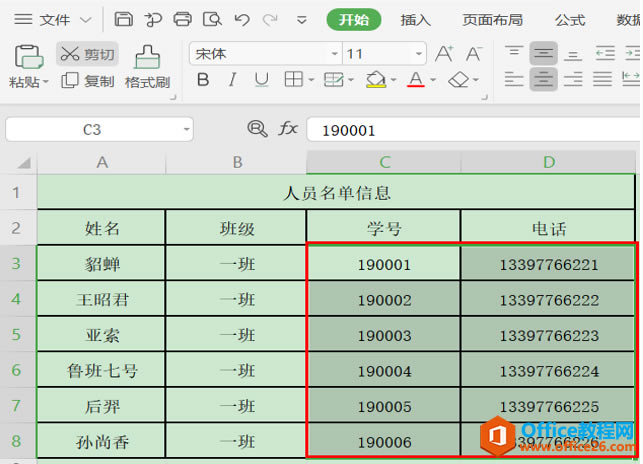 ? ?点击鼠标右键,点击【设置单元格格式】或者按快捷键:F 如图所示: 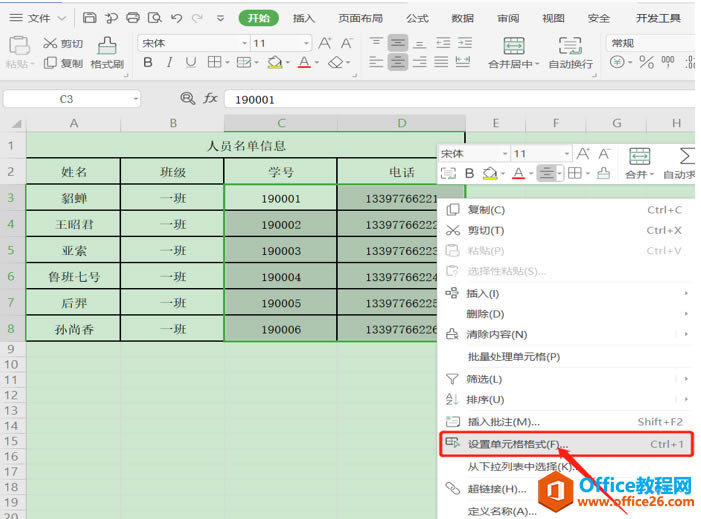 ? ?点开以后,点击【数字】方下的【自定义】 如图所示: 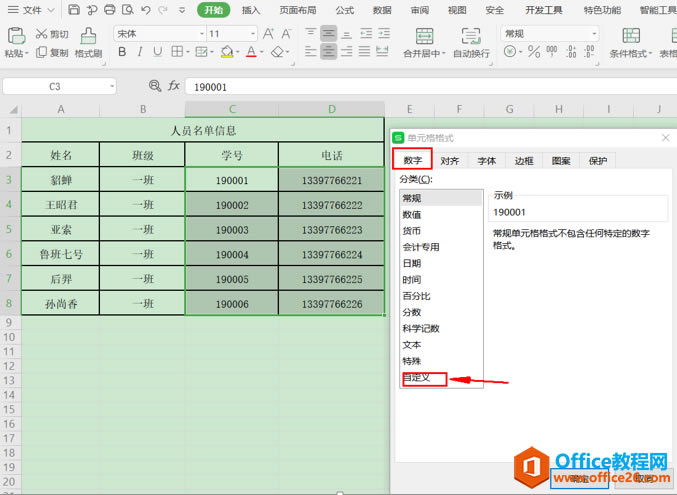 ? ?在【自定义】选项卡【类型】中输入三个分号(;)切记是英文状态下,再点击确定,如图所示: 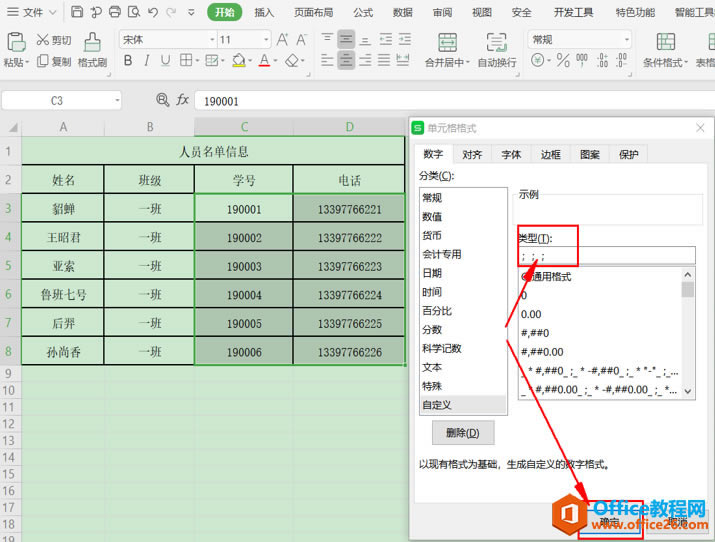 ? ?确定后观察所处理的单元格区域,C3,D8都被隐藏了,如图所示: 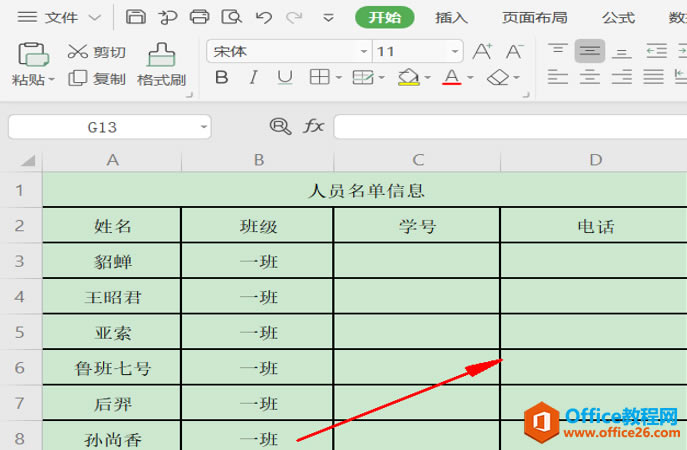 ? ?若要显示单元格文字,同样操作,点击单元格格式选项卡中的【常规】,然后【确定】 如图所示: 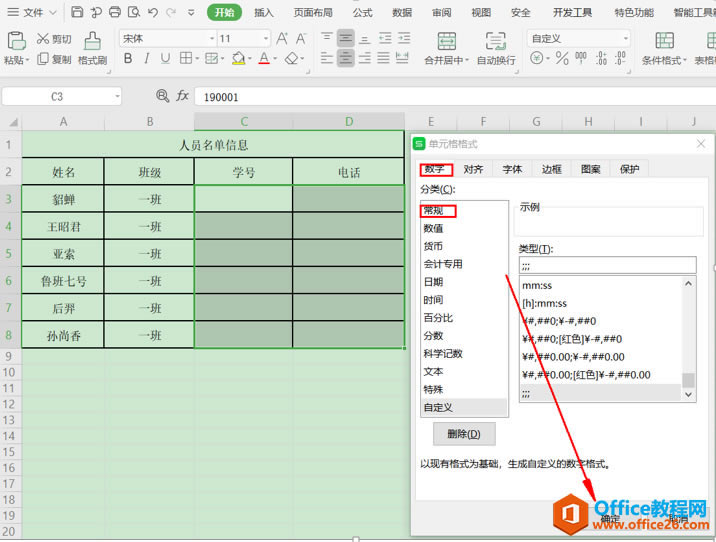 在中国大陆,金山软件公司在政府采购中多次击败微软公司,现的中国大陆政府、机关很多都装有WPS Office办公软件。 |
温馨提示:喜欢本站的话,请收藏一下本站!